excel怎么进行数学计算 怎么在excel中用科学计数法
经验直达:
- 怎么在excel中用科学计数法
- excel怎么进行数学计算
- excel怎么设置公式计算
一、怎么在excel中用科学计数法
1、输入数字的时候,EXCEL会将其默认当作数字来处理,所以才会有科学计数法的出来 。
2、如果我们即要想输入数字又不想要科学计数法,那么,就请在输入数字的时候 , 在数字的前面加一个有单引号 。
3、比如,想输入1234567890123456789,就这样来输入 '1234567890123456789?。?这样,输入单元格中的数据,就被EXCEL当作字符来处理了 , 这样,我们就可以完整的看到输入的数字了 。
二、excel怎么进行数学计算
Excel软件中最大的功能就是对数据的处理还有进行计算,所以在学Excel的时候,就要对软件的公式要熟悉,还有要学会运用这些公式,所以今天就由小编来为大家介绍Excel中计算公式怎么用 。方法/步骤
1/6 分步阅读
第一首先在用Excel中的公式时,要先在编辑栏输入“=” 。
然后在=后面输入公式的英语名比如求和(sum)等 。
2/6
第二输入=sum之后,再用鼠标选中要算的单元格数据 。
就是要以=sum(),括号中是要写入所要算的单元格的位置 。
然后按回车键确定,就可以算出求和的结果 。
带你逆袭高中数学公式 呆哥极简数学 "暴力"提分
广告
3/6
第三对于要是想要算比较大的单元格区域的数据 。
就要在写好公式的时候,然后用鼠标按紧选定那个区域 。
然后回车确定就可以了 。
数学的速算方法_3-10岁儿童数学启蒙在线学习_在家随时学
广告
4/6
第四要是不会用鼠标选定区域的话 。
可以用“:”这个运算符进行选定区域 。
比如C2:C10就是指C2到C10之间的区域 。
数学公式大全-教学视频全集免费-下载哔哩哔哩
广告
5/6
第五要是想要一个单元格与一个单元格区域计算的话 。
就要用到逗号这个运算符 , 在结合“:”这个运算符 。
比如(C1,C3:C10) , 就是C1和C3到C10之间的运算 。
6/6
第六计算的运算符有一些是比较陌生的 。
比如乘用“*”,乘方用“^” 。
至于其余的运算符都和数学差不多 。
三、excel怎么设置公式计算
一、输入公式基本方法
选定需要输入公式的单元格,在所选的单元格中输入等号=,输入公式内容 , 如果计算中用到单元格中的数据,可用鼠标单击所需引用的单元格 。
公式输入完后 , 按Enter键,Excel自动计算并将计算结果显示在单元格中 , 公式内容显示在编辑栏中 。鼠标点击该单元格,上面函数栏中就显示该单元格的公示内容 。
【excel怎么进行数学计算 怎么在excel中用科学计数法】
二、表格自动求和
将鼠标插入点定位到要求和的单元格中,点击【表格工具布局】-【数据】-【fx公式】 , 打开“公式”对话框(这里系统自动匹配了一个公式=SUM(LEFT),表示左侧的单元格数值相加),它正是我们需要的公式,因此不需要另外输入公式,直接单击“确定”按钮得出结果 。
提示:公式窗口中出现的=SUM(LEFT) , 意思是将左侧所有单元格的数字求和 。同理,当要对上方所有单元格的数字求和时,公式“=SUM()”括号中显示为“ABOVE” 。
三、表格自动填充
许多人认为 , Word表格中只能一个个单元格输入公式进行计算 。其实并不是,它同样可以快速地自动填充计算 。且有两种不同的方式来实现,下面分别为大家介绍:
方法一:在设置完第一个单元格公式并得出结果后,马上选取其它单元格,按【F4】键,公式会自动填充并计算结果 。
方法二:将求和结果复制粘贴(Ctrl C、Ctrl V键)到下方其它单元格,然后【F9】键 , 单元格全部更新会自动求和 。
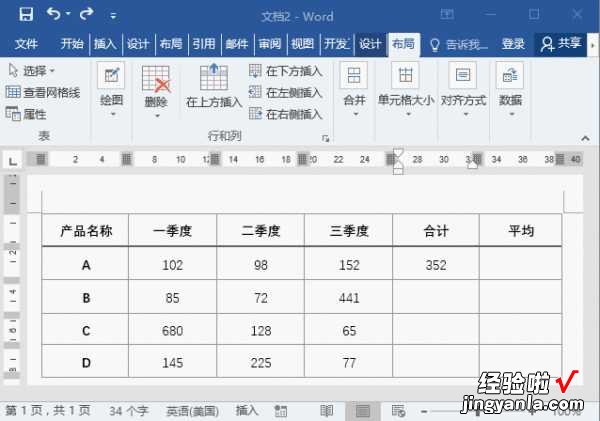
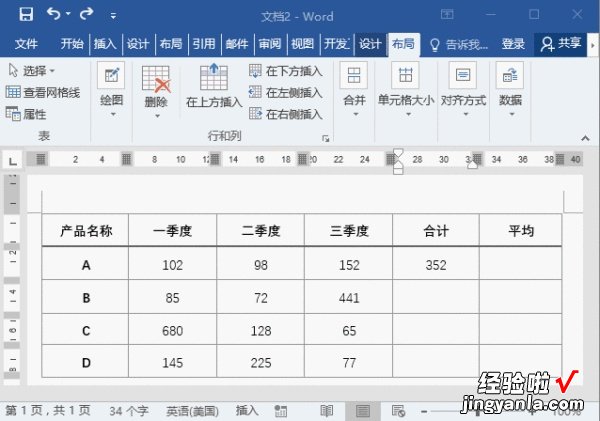
提示:从表面上看,这里复制粘贴的是数据,实际上是同时复制了单元格的公式(即“域”代码) 。所以当按下【F9】键时,数据自动变化,即域的更新 。而当表格中各季度数据发生变化时,再次选择有公式单元格,按下【F9】键,会得到新的汇总结果 。
四、求平均值
当了解上述的数据求和方法后 , 那么,平均值的计算就很容易了,只需更换公式即可 。求平均值的函数是AVERAGE 。因此,在“公式 ”对话框中输入公式=AVERAGE(LEFT),即得出结果 。(注:这里是对左侧数据计算平均值 , 包括了左侧的“合计”列数据) 。
提示:Word表格中的单元格也有行号和列标 。因此,在书写公式时,可以使用Excel一样的写法:=AVERAGE(b2:d2),即求表格中b2到d2单元格数据的平均值 。
